- Много корисника описује исту ствар: Оутлоок 2016 се сруши при раду са е-порукама са прилозима.
- Ако је и то ваш проблем, време је да верификујете антивирус или покушате да инсталирате најновија ажурирања.
- Да бисте сазнали више о е-порукама уопште, прочитајте чланке са наше Одељак е-поште.
- Ако вас стално муче слични проблеми којима је потребна ваша пажња, посетите ово Оутлоок центар за решавање проблема такође.

Ваш клијент е-поште / рачун задаје вам главобоље? Ми вам нудимо савршен клијент е-поште који ће централизовати све ваше рачуне е-поште и омогућити вам приступ важним подацима без икаквих грешака. Сада можете:
- Управљајте СВИМ имејловима у једном пријемном сандучету
- Једноставна интеграција популарних апликација (Фацебоок, Тодоист, ЛинкедИн, Дропбок итд.)
- Приступите свим контактима из једног окружења
- Решите се грешака и изгубљених података е-поште
Е-пошта је постала једноставна и лепа
Многи корисници користе Оутлоок 2016 као задати клијент е-поште, али понекад
Изгледи 2016. пада када се отвори е-пошта са прилогом.Ово може представљати велики проблем за неке кориснике, па да видимо како да решимо овај проблем са е-поштом.
Оутлоок отказивања могу бити проблематични, а кад смо већ код падова, ево неколико уобичајених проблема о којима су корисници извештавали:
- Оутлоок 2016 се руши приликом отварања ПДФ прилога - До овог проблема обично долази због додатака за ПДФ у програму Оутлоок. Да бисте решили проблем, једноставно онемогућите овај додатак и проверите да ли то решава ваш проблем.
- Оутлоок 2016 се руши приликом прилагања датотека, чувања прилога, додавања прилога, отварања прилога, слања е-поште са прилогом, прегледа е-поште са прилогом - Постоји много проблема везаних за прилоге који се могу појавити у програму Оутлоок 2016, али требали бисте бити у могућности да их решите помоћу једног од наших решења.
- Оутлоок 2016 се руши приликом отварања е-поште - Понекад се Оутлоок може срушити чим отворите е-пошту. Ово је велики проблем, али можда ћете моћи да га решите покретањем програма Оутлоок у Безбедни режим.
Како могу да поправим Оутлоок ако се сруши приликом отварања поште?
- Проверите антивирус
- Користите други клијент е-поште
- Поделите прилог из другог програма
- Инсталирајте најновија ажурирања
- Уклоните проблематична ажурирања
- Онемогућите програмске додатке за Оутлоок
- Покрените Оутлоок у сигурном режиму
- Поново инсталирајте Оутлоок
- Користите Систем Ресторе
1. Проверите антивирус

Имати добар антивирус је важно, али понекад антивирус може ометати ваш систем и проузроковати отказивање програма Оутлоок 2016, посебно када гледате прилоге.
Ово може бити досадан проблем, а да бисте га решили, обавезно проверите антивирус и онемогућите безбедносне функције е-поште. Ако то не успе, можда ћете морати потпуно да онемогућите антивирус.
У најгорем случају, можда ћете морати да деинсталирате антивирус да бисте решили овај проблем. Ако уклањањем антивирусног програма решите проблем, можда ћете желети да пређете на друго антивирусно решење.
На тржишту постоји много сјајних антивирусних алата, али ако желите максималну заштиту, топло препоручујемо да испробате Битдефендер.
⇒Набавите Битдефендер одмах
2. Користите други клијент е-поште

Понекад вам једноставно недостаје времена за решавање одређених проблема, а ако је то случај, а Оутлоок 2016 се и даље сруши при раду са прилозима, можда бисте требали покушати да користите другу клијент е-поште.
Ово је само заобилазно решење, али можете га користити док не пронађете трајно решење свог проблема. А шансе су да се заљубите у Маилбирда и наставите да га користите.
Стога, ако желите нешто професионалније и правилну замену за Оутлоок, предлажемо да се одјавите Маилбирд - победник Најпопуларнија поштанска алтернатива 2020.
Поред чињенице да се никада не сруши приликом отварања е-порука са прилозима, долази и са корисном функцијом претраживања прилога.

Маилбирд
Ако се Оутлоок 2016 сруши приликом отварања е-поште са прилогом, Маилбирд је одлична алтернатива. Спремни да испробате?
Посетите сајт
3. Поделите прилог из другог програма

Према корисницима, Оутлоок 2016 се руши приликом покушаја додавања прилога у е-пошту. То може представљати велики проблем, али неколико корисника је пријавило корисно решење.
Наводно су имали проблема приликом причвршћивања Ворд докумената, али проблем су решили једноставним заобилазним решењем.
Према њиховим речима, проблем су избегли једноставним отварањем документа у који су покушавали да га прикаче Ворд.
После тога морали су да одлуче да документ деле као прилог у програму Оутлоок.
Ово је покренуло Оутлоок са приложеним документом и проблем је трајно решен. Ово звучи чудно решење, али неколико корисника је пријавило да оно ради, па бисте можда желели да га испробате.
4. Инсталирајте најновија ажурирања

- Отворите Оутлоок 2016.
- Крените у Датотека> Оффице налог> Ажурирања система Оффице> Ажурирај одмах.
Ако се Оутлоок 2016 сруши при раду са поштом са прилогом, можда ћете моћи да решите проблем једноставним инсталирањем најновијих исправки.
Оутлоок обично аутоматски инсталира недостајуће исправке, али увек можете сами да проверите да ли постоје исправке.
Оутлоок 2016 ће сада проверити доступна ажурирања и преузети их у позадини. Када се инсталирају најновије исправке, проверите да ли је проблем још увек присутан.
5. Уклоните проблематична ажурирања
- Користите Виндовс тастер + И. пречица за отварање Апликација за подешавања. Када Апликација за подешавања отвори, идите на Ажурирање и сигурност одељак.
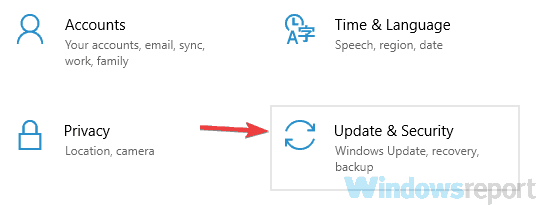
- Сада изаберите Погледајте историју ажурирања са левог окна.
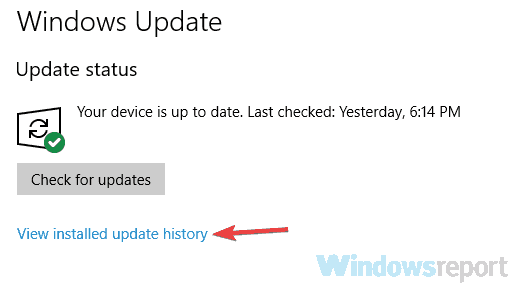
- Сада бисте требали да видите листу свих најновијих исправки. Запамтите неколико недавних исправки и кликните Деинсталирајте исправке.
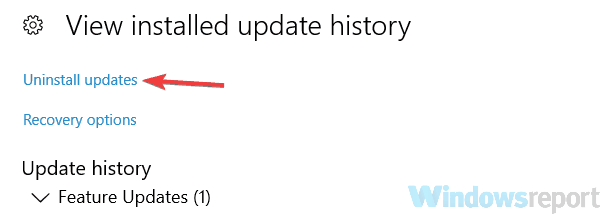
- Сада морате само двапут да кликнете на исправку коју желите да деинсталирате. Следите упутства на екрану да бисте уклонили исправку.
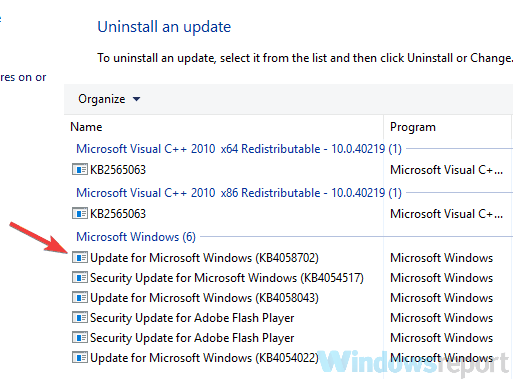
У неким случајевима се могу појавити проблеми са прилозима и Оутлоок 2016 због проблематичног ажурирања. Ако је овај проблем почео да се јавља након ажурирања, могуће је да је ово ажурирање узрок проблема.
Међутим, проблем можете решити једноставним проналажењем и уклањањем проблематичне исправке са рачунара. Ово је прилично једноставно учинити, а то можете учинити пратећи горње кораке.
Након што уклоните проблематичну исправку, проверите да ли Оутлоок исправно ради.
Морамо напоменути да Виндовс настоји да аутоматски инсталира исправке које недостају, па будите сигурни да блокирате Виндовс да инсталира аутоматске исправке, као што је описано у овом брзи водич.
Ако имате проблема са отварањем апликације Подешавање, погледајте овај чланак да бисте решили проблем.
6. Онемогућите програмске додатке за Оутлоок

- Иди на Датотека> Опције> Програми.
- Потражите Управљати сада кликните на Иди дугме.
- Када се појави дијалошки оквир, онемогућите све програмске додатке и кликните на У реду дугме.
Ако се Оутлоок 2016 сруши током рада са поштом са прилогом, вероватно је да је проблем један од ваших програмских додатака.
Програмски додаци пружају додатну функционалност и омогућавају вам да повежете Оутлоок са другим апликацијама ради размене информација.
Иако додаци могу бити корисни, неки додаци могу проузроковати појаву проблема попут овог тона. Да бисте решили проблем, саветује се да онемогућите програмске додатке, као што је горе описано.
Након тога проверите да ли је проблем још увек присутан. Ако се проблем више не појављује, морате да омогућите програмске додатке један по један док не успете да га поново креирате.
Када пронађете проблематични додатак, онемогућите га или га уклоните и проблем би требало трајно решити.
Неколико корисника је то пријавило Скипе за посао додатак је изазвао проблем, али и други додаци могу да изазову овај проблем, па будите сигурни да сте их све онемогућили.
7. Покрените Оутлоок у сигурном режиму
- Притисните Виндовс тастер + Р.пречица да отворите дијалог Покрени.
- Ентер Оутлоок / сигурно и кликните на У реду дугме.
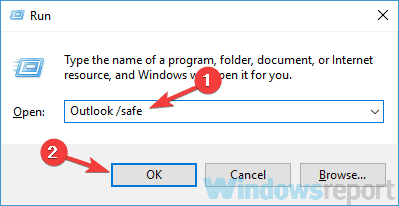
- Изаберите Профили сада ће се појавити прозор. Кликните У реду за покретање програма Оутлоок.
Неки корисници су пријавили да уопште не могу да покрену Оутлоок 2016, а ако се то догоди, треба да покренете Оутлоок у сигурном режиму.
Оутлоок Сафе Моде користи подразумеване поставке и задржава онемогућавање свих програмских додатака, па ако је проблем повезан са вашим програмским додацима или поставкама, Сафе Моде би вам у томе требао помоћи.
Ако Оутлоок успе да се покрене у безбедном режиму, готово је сигурно да је једно од ваших подешавања или додатака узрок томе.
Имајте на уму да покретање програма Оутлоок у безбедном режиму неће решити проблем, али је добар начин за решавање проблема.
8. Поново инсталирајте Оутлоок
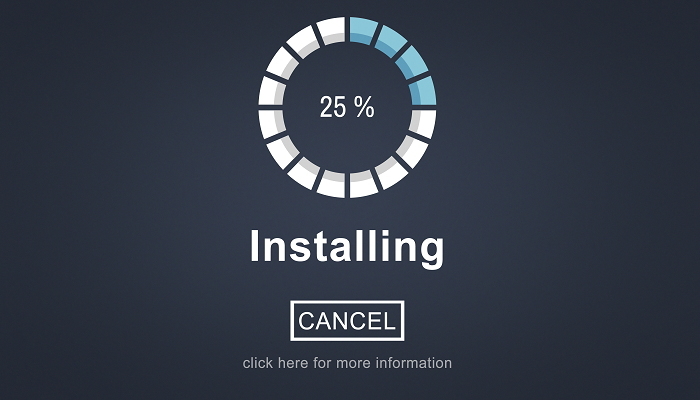
Ако се Оутлоок 2016 сруши при покушају отварања е-поште са прилозима, могуће је да је инсталација Оутлоок оштећена.
То може представљати проблем, али то можете лако отклонити поновном инсталацијом програма Оутлоок. Постоји неколико метода за то, али ако желите да потпуно уклоните Оутлоок, предлажемо вам употребу софтвера за деинсталацију.
У случају да не знате, програм за деинсталацију као што је Рево Унинсталлер у потпуности ће уклонити Оутлоок и све датотеке и уносе у регистру повезане са њим.
На тај начин на вашем рачунару неће бити преосталих датотека и чиниће се као да Оутлоок никада није инсталиран. Када уклоните Оутлоок, поново га инсталирајте и проверите да ли се проблем поново појављује.
9. Користите Систем Ресторе
- Притисните Виндовс Кеи + С. и тип враћање система.
- Изаберите Направите тачку враћања са листе резултата.
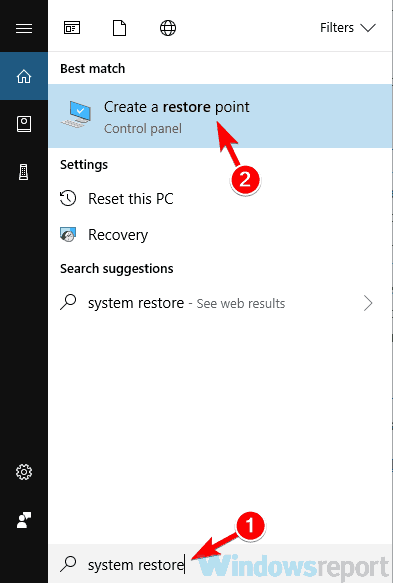
-
Системска својства појавиће се прозор. Кликните Враћање система дугме.
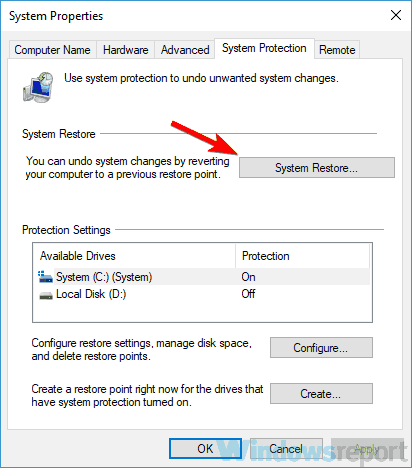
- Када Враћање система отвориће се прозор, кликните Следећи да наставите.
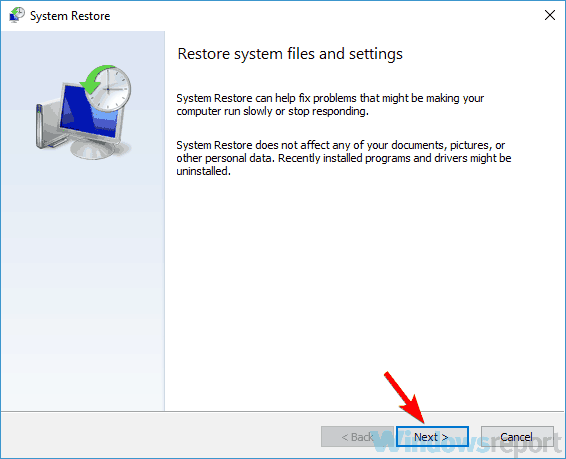
- Проверавати Прикажи више тачака враћања опција, ако је доступна.
- Сада морате само одабрати жељену тачку враћања и кликнути Следећи.
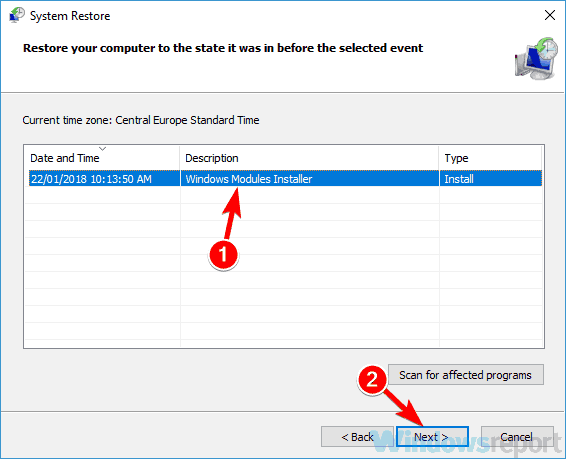
- Следите упутства на екрану да бисте довршили поступак рестаурације.
Ако је проблем са отказивањем програма Оутлоок 2016 и даље присутан, проблем ћете можда моћи да решите једноставним коришћењем функције обнављања система.
Систем Ресторе вам омогућава да вратите промене на рачунару и решите разне проблеме, а да бисте користили Систем Ресторе, потребно је само да урадите како је горе описано.
Након враћања рачунара, проверите да ли је проблем још увек присутан.
Желите још савета о томе како да користите Опоравак система у оперативном систему Виндовс 10? Погледајте овај детаљни водич.
Откази Оутлоок 2016 могу бити прилично проблематични и спречити вас у раду са прилозима. Међутим, надамо се да сте успели да решите проблем помоћу једног од наших решења.
Јавите нам у доњем делу коментара.
